यदि सीमित स्टॉक कोई संकेत है, तो हर कोई इसे लेकर उत्साहित है प्लेस्टेशन 5, जिसमें वे बच्चे भी शामिल हैं जिन तक आप शायद पहुँचना नहीं चाहेंगे प्रत्येक सोनी के नवीनतम कंसोल पर सुविधा। शुक्र है, अधिकांश आधुनिक उपकरणों की तरह, PS5 में अंतर्निहित सुविधाएँ हैं माता पिता द्वारा नियंत्रण माता-पिता को अपने बच्चों को ऐसी सामग्री या कार्यों से बचाने और सीमित करने में मदद करने के लिए जो वे नहीं चाहते कि वे उनके संपर्क में आएं। हालाँकि, यदि आप PS5 को नेविगेट करने के तरीके से परिचित नहीं हैं, तो इन सुरक्षा को सक्षम करना थोड़ा मुश्किल हो सकता है। यहां, हम बताते हैं कि कौन से अभिभावकीय नियंत्रण उपलब्ध हैं और उन्हें अपनी नई मशीन पर कैसे सेट अप करें।
अंतर्वस्तु
- PS5 पर माता-पिता का नियंत्रण कैसे सेट करें
- PS5 पर कौन से अभिभावकीय नियंत्रण उपलब्ध हैं?
और देखें
सर्वश्रेष्ठ PS5 गेम
- PS5 पर गेमशेयर कैसे करें
सर्वश्रेष्ठ अभिभावकीय नियंत्रण ऐप्स
PS5 पर माता-पिता का नियंत्रण कैसे सेट करें
किसी के लिए भी जो PS4 से अपग्रेड कर रहा है PS5 और पहले से ही माता-पिता का नियंत्रण स्थापित करने की प्रक्रिया से गुजर चुका है, यह प्रक्रिया आसान नहीं हो सकती है। जब तक आप उन प्रोफाइलों को PS5 पर ले जाते हैं, तब तक वही सेटिंग्स भी चलती रहेंगी। बस अपने मौजूदा PlayStation नेटवर्क खाते से साइन इन करें और आप पूरी तरह तैयार हैं। हालाँकि, यदि आपको नए अभिभावकीय नियंत्रण स्थापित करने या उन्हें समायोजित करने की आवश्यकता है, तो नीचे दिए गए चरणों का पालन करें।
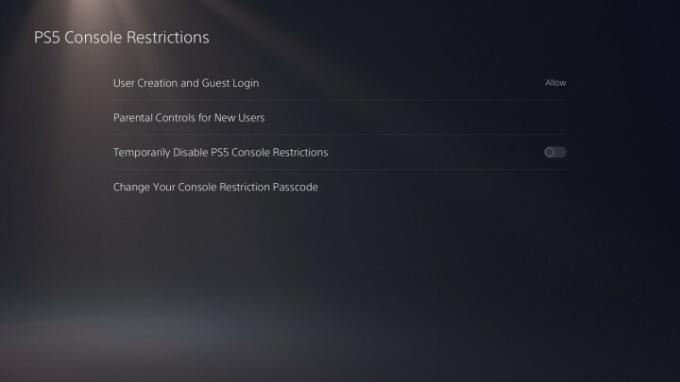
चरण 1: एक PSN खाता बनाएँ
चाहे आप कंसोल पर खेलने की योजना बना रहे हों या नहीं, आपको सेटिंग्स प्रबंधित करने के लिए अपने स्वयं के खाते की आवश्यकता होगी और जिसके लिए आपको माता-पिता नियंत्रण सेट करने की आवश्यकता है उसके लिए मूल खाते के रूप में कार्य करना होगा। शुक्र है, कंसोल को बूट करने पर आपको साइन इन करने या अपने ईमेल पते के साथ एक खाता बनाने के लिए प्रेरित किया जाएगा।
संबंधित
- मार्वल के स्पाइडर-मैन 2 और सीमित संस्करण PS5 को प्रीऑर्डर कैसे करें
- पीएस प्लस ने 2021 का 'गेम ऑफ द ईयर' जोड़ा लेकिन जुलाई में स्ट्रे हार गया
- बच्चों के लिए सर्वश्रेष्ठ PS5 गेम
चरण 2: एक बच्चे का खाता बनाएँ
यह वह खाता है जिस पर आपका बच्चा, या जिसके लिए आप ये नियंत्रण सेट कर रहे हैं, खेलेगा। यदि आप चाहें, तो आप उन्हें अपने स्वयं के उपयोगकर्ता नाम आदि का उपयोग करके खाता बनाने की अनुमति दे सकते हैं, लेकिन ध्यान रखें कि यदि आप उन्हें ऐसा करने की अनुमति देते हैं तो वे जो भी नाम चुनेंगे वह ऑनलाइन दिखाई देगा।
अनुशंसित वीडियो
यह खाता बनाने के लिए, अपने कंट्रोलर पर PS बटन दबाएं और चुनें उपयोगकर्ता बदलें नियंत्रण केंद्र के भीतर, जो आपको एक नया उपयोगकर्ता जोड़ने की अनुमति देगा। जब आप उम्र दर्ज करेंगे और इसे अपने पहले खाते से लिंक करेंगे तो खाता स्वचालित रूप से एक बच्चे का खाता करार दिया जाएगा।
चरण 3: मूल खाते पर वापस जाएँ
एक बार जब आप अपने बच्चे के लिए खाता सेट कर लें, तो अपने खाते पर वापस जाएँ और होम स्क्रीन के ऊपरी-दाएँ कोने में स्थित सेटिंग्स मेनू तक पहुँचें। यहां से सेलेक्ट करें परिवार और माता-पिता का नियंत्रण और अपने विशिष्ट प्रतिबंध निर्धारित करें।
PS5 पर कौन से अभिभावकीय नियंत्रण उपलब्ध हैं?
ऐसे कई तरीके हैं जिनसे आप अपने PS5 पर अपने माता-पिता के नियंत्रण को अनुकूलित कर सकते हैं, लेकिन यदि आप प्रत्येक विकल्प को व्यक्तिगत रूप से नहीं देखना चाहते हैं, तो सिस्टम में तीन अंतर्निहित प्रीसेट हैं। इन सेटिंग्स को लेट टीन्स या ओल्डर, अर्ली टीन्स और चाइल्ड में विभाजित किया गया है।
लेट टीन्स सेटिंग खिलाड़ी को कोई भी गेम या ऐप शुरू करने की अनुमति देती है, जब तक कि उसकी आयु रेटिंग उनके समान (या उससे कम) हो, कोई भी ब्लू-रे जिसकी रेटिंग 16 या उससे कम हो, और कोई भी डीवीडी हो। यह ब्राउज़र या ऑनलाइन संचार का उपयोग करने पर कोई प्रतिबंध नहीं लगाता है, और वे खरीदारी करने में सक्षम नहीं होंगे।
शुरुआती किशोरों का चयन करने से प्रतिबंधों का एक समान सेट सक्षम हो जाता है। अंतर यह है कि आपका बच्चा केवल 13 वर्ष और उससे कम उम्र की ब्लू-रे खेल सकता है, और ब्राउज़िंग और संचार दोनों पर प्रतिबंध हैं। ऑनलाइन सामग्री के लिए एक आयु फ़िल्टर भी है।
अंत में, बाल खातों पर सभी पूर्व प्रतिबंध उनकी उम्र के अनुसार लगाए गए हैं। इसका मतलब यह है कि आपका बच्चा केवल उचित आयु रेटिंग के साथ ही गेम खेल सकता है और ब्लू-रे केवल 7 वर्ष या उससे कम आयु की रेटिंग तक सीमित कर सकता है। इसके अलावा, सभी ऑनलाइन इंटरैक्शन और सामग्री पर प्रतिबंध हैं।

नियंत्रणों की पूरी सूची अधिक मजबूत है और इसे आपकी विशिष्ट आवश्यकताओं के लिए वैयक्तिकृत किया जा सकता है। यहां उपलब्ध प्रत्येक सेटिंग का त्वरित विवरण दिया गया है।
गेम, ब्लू-रे और डीवीडी के लिए आयु रेटिंग
यह आपको गेम और डिस्क को खेलने से रोकने की अनुमति देता है यदि उन्हें आपके बच्चे के खाते से जुड़ी उम्र से अधिक रेटिंग दी गई है। यदि आपका बच्चा आयु प्रतिबंधों के आधार पर अवरुद्ध गेम खेलने का प्रयास करता है, तो उनके पास पहुंच का अनुरोध करने का विकल्प होता है। फिर आप उस विशिष्ट गेम के लिए अपवाद बना सकते हैं या नहीं।
खेल के समय पर प्रतिबंध
आप न केवल इस बात पर सीमा निर्धारित करते हैं कि आपका बच्चा कंसोल पर कितनी देर तक खेलता है, बल्कि यह भी तय करता है कि वह कितनी बार खेलने में सक्षम है। उदाहरण के लिए, आप अपने बच्चे को कुछ घंटों या दिनों के दौरान गेम खेलने की अनुमति नहीं दे सकते, जैसे कि जब उन्हें स्कूल में होना चाहिए।
ऑनलाइन संचार प्रतिबंधित करें
यहां, आप यह तय कर सकते हैं कि क्या आप चाहते हैं कि आपके बच्चे का खाता संदेश भेजने में सक्षम हो या अन्य खिलाड़ियों के साथ ऑनलाइन वॉयस या वीडियो चैट में संलग्न हो। यदि सक्षम किया गया है, तो यह इन-गेम सुविधाओं पर भी लागू होगा; हालाँकि, यदि आपको उपयुक्त लगे तो आपका बच्चा विशिष्ट खेलों तक पहुंच का अनुरोध कर सकता है।
खर्च की सीमा तय करें
यदि आप अपने बच्चे को ऑनलाइन स्टोर में खरीदारी करने की अनुमति देना चाहते हैं, जो आपके प्राथमिक खाते से धन निकालेगा, तो आप यह तय कर सकते हैं कि वे प्रति माह कितना पैसा खर्च कर सकते हैं। हालाँकि, यह $0 जितना कम हो सकता है, जिससे उन्हें कोई भी डिजिटल खरीदारी करने से रोका जा सकता है।
इंटरनेट ब्राउज़र का उपयोग प्रतिबंधित करें
PS5 एक इंटरनेट ब्राउज़र के साथ आता है जो लगभग उसी ब्राउज़र के समान कार्य करता है जो आप कंप्यूटर पर पाते हैं। शुक्र है, आप ब्राउज़र पहुंच को प्रतिबंधित कर सकते हैं, जिससे आपके बच्चे को संभावित रूप से किसी भी ऐसी सामग्री तक पहुंचने से रोका जा सकता है जिसे आप अरुचिकर मानते हैं।
संपादकों की सिफ़ारिशें
- स्पाइडर-मैन 2: रिलीज़ की तारीख, ट्रेलर, गेमप्ले, और बहुत कुछ
- सर्वोत्तम आगामी PS5 गेम: 2023, 2024 और उससे आगे
- Fortnite Artifact Axe: पत्थरों को कैसे नष्ट करें और सर्वोत्तम स्थान
- 2023 के लिए सर्वश्रेष्ठ PS5 गेम
- प्लेस्टेशन प्लस, एक्स्ट्रा और प्रीमियम पर सर्वश्रेष्ठ गेम
अपनी जीवनशैली को उन्नत करेंडिजिटल ट्रेंड्स पाठकों को सभी नवीनतम समाचारों, मजेदार उत्पाद समीक्षाओं, व्यावहारिक संपादकीय और एक तरह की अनूठी झलक के साथ तकनीक की तेज़ गति वाली दुनिया पर नज़र रखने में मदद करता है।




